iphone怎么设置键盘 iPhone键盘样式/输入方式如何修改
更新时间:2023-12-29 16:09:38作者:jiang
iPhone是目前市场上最流行的智能手机之一,其独特的设计和先进的功能使其备受用户青睐,作为一个经常使用iPhone的用户,我们经常需要对键盘进行设置,以满足个人的输入习惯和需求。iPhone的键盘样式和输入方式如何修改呢?在本文中我们将探讨这个问题,并为大家提供一些实用的方法和技巧。无论您是想调整键盘的外观,还是想改变输入方式,本文都将为您提供详细的步骤和指导,使您能够根据个人喜好来自定义您的iPhone键盘。现在让我们一起来了解这些方法吧!
操作方法:
1.在手机桌面找到并点击进入[设置]。
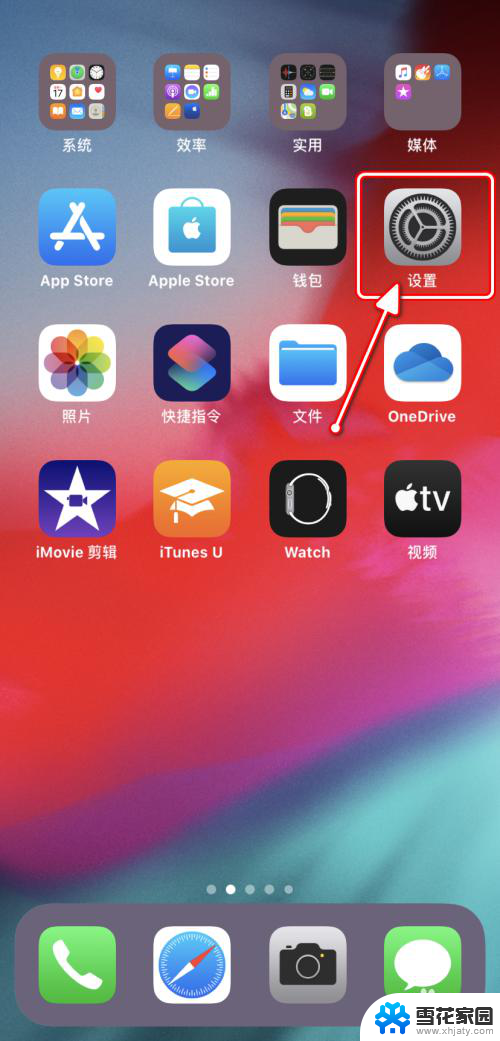
2.在“设置”界面,点击进入[通用]设置。
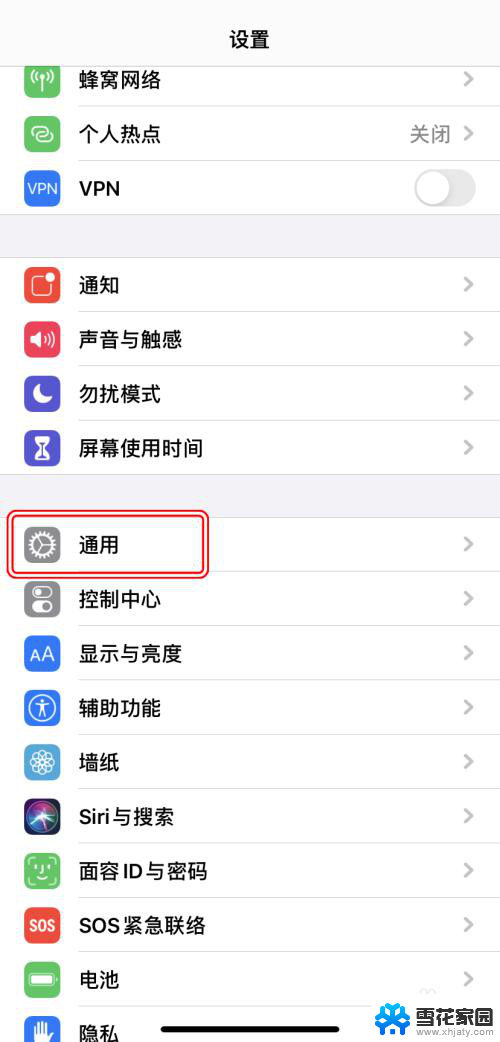
3.在“通用”设置界面,点击[键盘]设置。
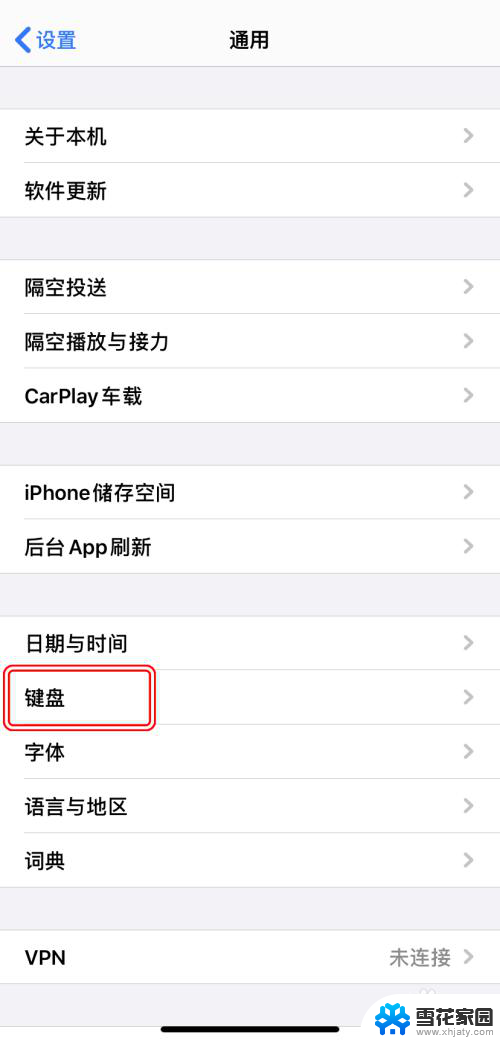
4.在“键盘”设置界面,点击[键盘]。
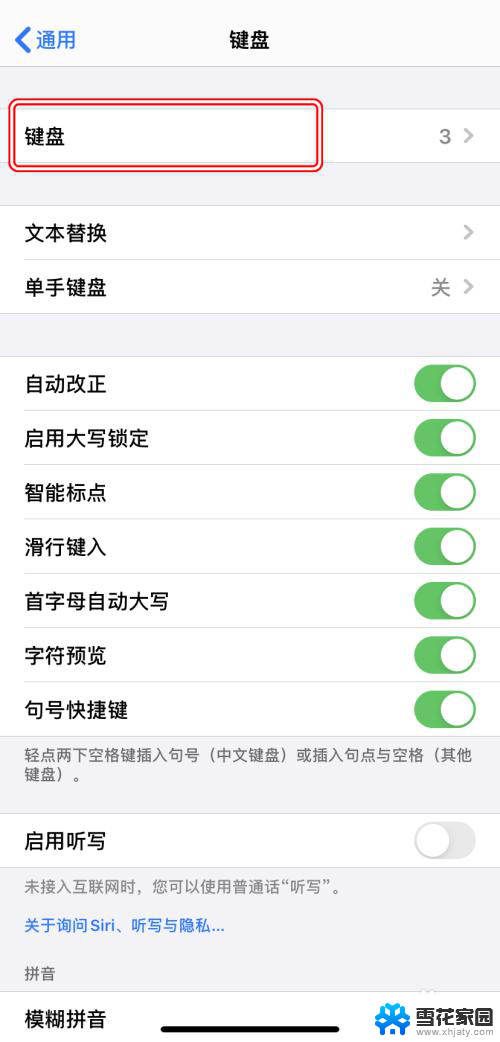
5.点击想要更改的已添加的键盘布局。
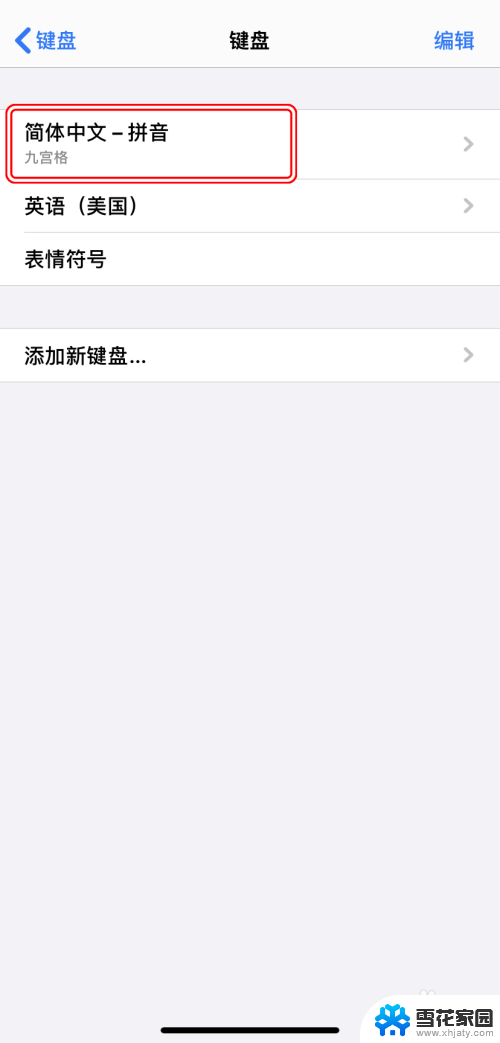
6.根据喜好选择键盘样式/输入方式即可。
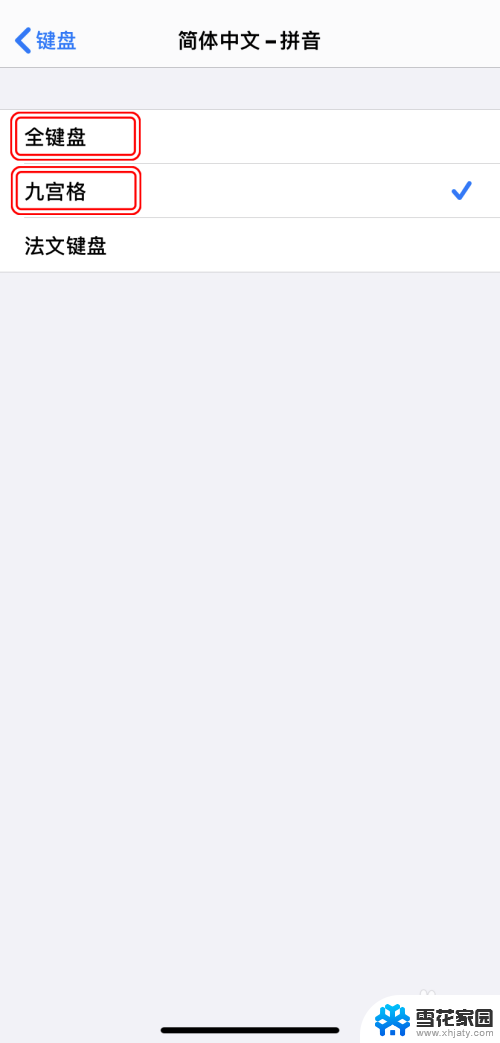
以上就是如何设置iPhone键盘的全部内容,如果您遇到相同问题,可以参考本文中介绍的步骤进行修复,希望这对您有所帮助。
iphone怎么设置键盘 iPhone键盘样式/输入方式如何修改相关教程
-
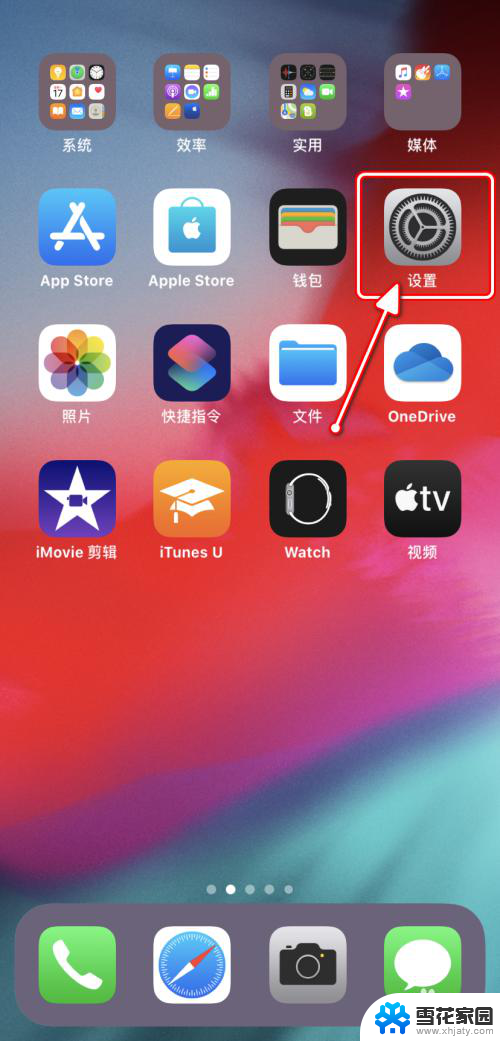 苹果14的键盘怎么设置 iPhone如何更改输入方式
苹果14的键盘怎么设置 iPhone如何更改输入方式2024-01-20
-
 键盘怎么输入. 电脑键盘上特殊符号和标点的输入方式
键盘怎么输入. 电脑键盘上特殊符号和标点的输入方式2024-04-10
-
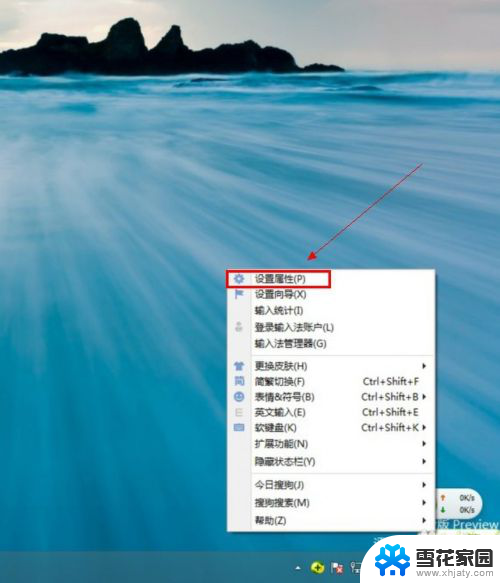 搜狗输入法键盘字体怎么改 搜狗输入法字体设置方法
搜狗输入法键盘字体怎么改 搜狗输入法字体设置方法2024-03-17
-
 电脑换打字方式的是哪个键 键盘快速切换输入法的方法
电脑换打字方式的是哪个键 键盘快速切换输入法的方法2024-02-06
- oppo怎么修改返回键方式 oppo手机返回键设置方法
- 键盘上怎样输入顿号 键盘上顿号怎么打出来
- 电脑键盘输入@怎么输 用键盘在电脑上输入中文
- iphone省电模式怎么关 如何关闭iPhone苹果省电模式
- mac 切换输入法快捷键 MacBook 如何修改输入法切换快捷键
- 台式键盘按键失灵怎么恢复 台式电脑键盘失灵原因
- 电脑微信设置文件保存位置 微信电脑版文件保存位置设置方法
- 增值税开票软件怎么改开票人 增值税开票系统开票人修改方法
- 网格对齐选项怎么取消 网格对齐选项在哪里取消
- 电脑桌面声音的图标没了 怎么办 电脑音量调节器不见了怎么办
- 键盘中win是那个键 电脑键盘win键在哪个位置
- 电脑如何连接隐藏的wifi网络 电脑如何连接隐藏的无线WiFi信号
电脑教程推荐